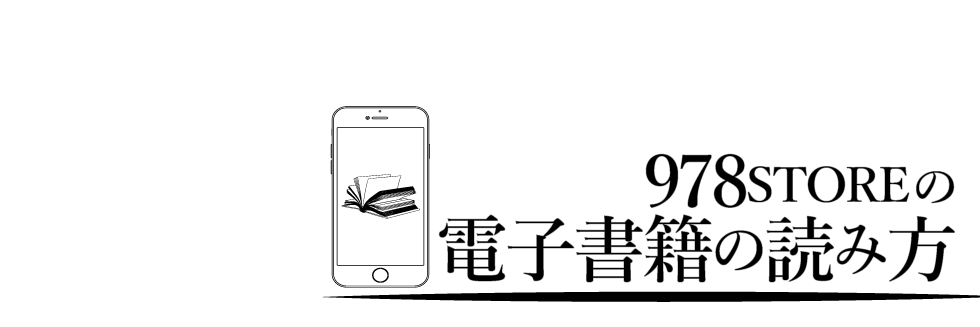
2017.12.28
Windows PCでEPUBを読む 2
以前は「Google Chrome」プラグイン「Readium」をご紹介しましたが、今回は、複数のブラウザに対応したEPUBリーダー『BiB/i』(ビビ)を使った読み方をご紹介します。
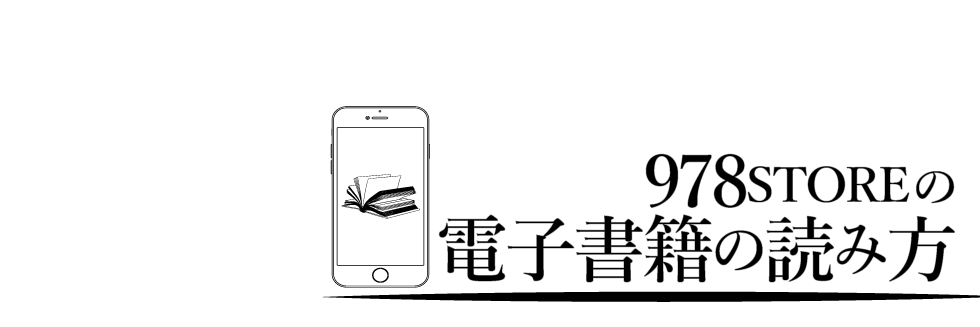
2017.12.28
以前は「Google Chrome」プラグイン「Readium」をご紹介しましたが、今回は、複数のブラウザに対応したEPUBリーダー『BiB/i』(ビビ)を使った読み方をご紹介します。
Windowsパソコンでは、EPUB形式の電子本は、EPUB対応のリーダーソフトをインストールすることで閲覧できます。ここでは、Webブラウザで EPUB が読めるようになるツール『BiB/i』(ビビ)をご紹介いたします。ちなみに、「BiB/i」はWindows/Macどちらにも対応しています。
『BiB/i』の対応環境
Chrome / Safari / Opera / Firefox / Microsoft Edge / Internet Explorer 11
①サイトから「BiB/i」の.zipファイルをダウンロードします。
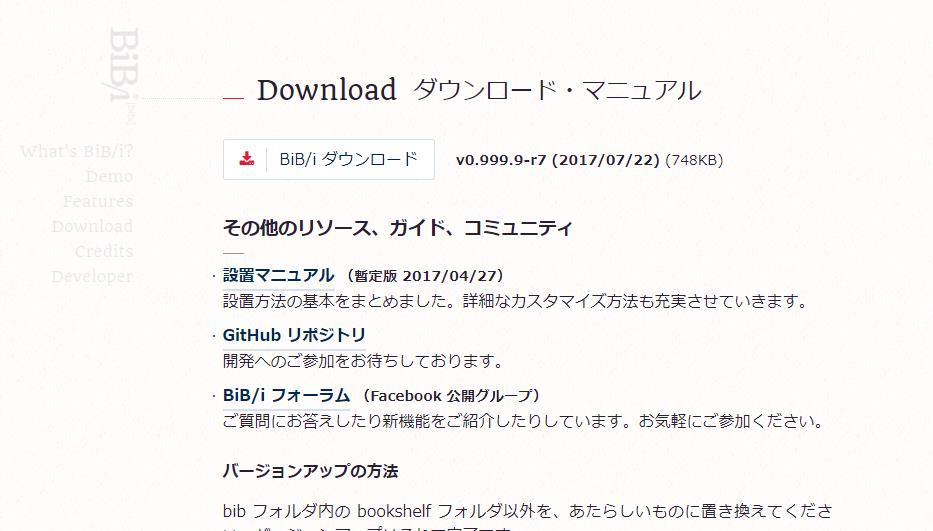
「BiB/iダウンロード」というボタンをクリック
②ダウンロードした.zipファイルを任意の場所に解凍します。
③「index.html」ファイルをWebブラウザで開きます。
※「index.html」は、.zipファイルを解凍してできたフォルダ内(「bib」フォルダ→「i」フォルダの中)にあります。
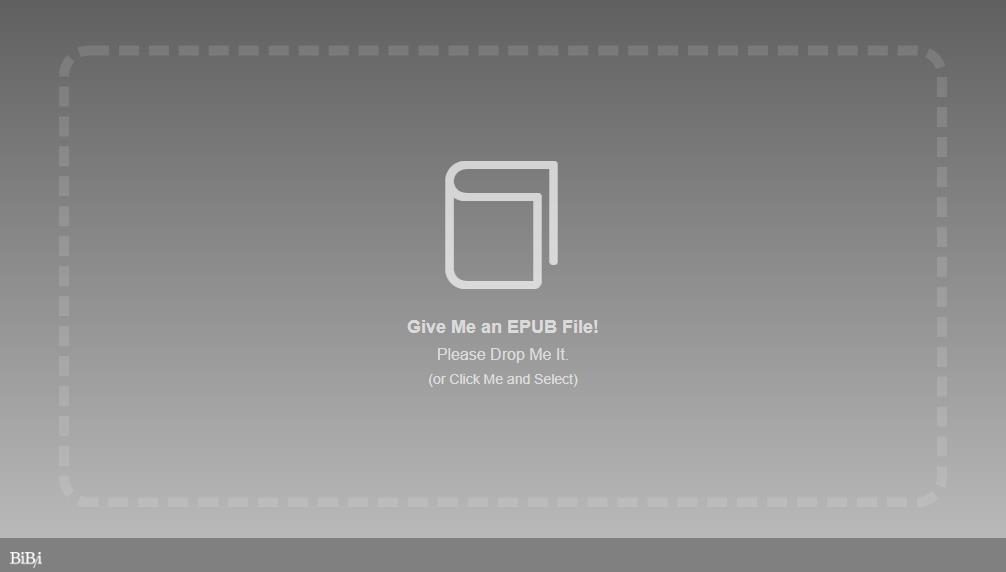
「index.html」をWebブラウザで開くと表示される画面。
MEMO:
Webブラウザで「index.html」をブックマークしておくと、次回から「BiB/i」をブックマークリストから開くことができるので便利です。
①EPUBを開く。
BiB/iの画面(index.htmlを開いた画面)に、EPUBファイルをドラッグ&ドロップすると、EPUBファイルが開きます。
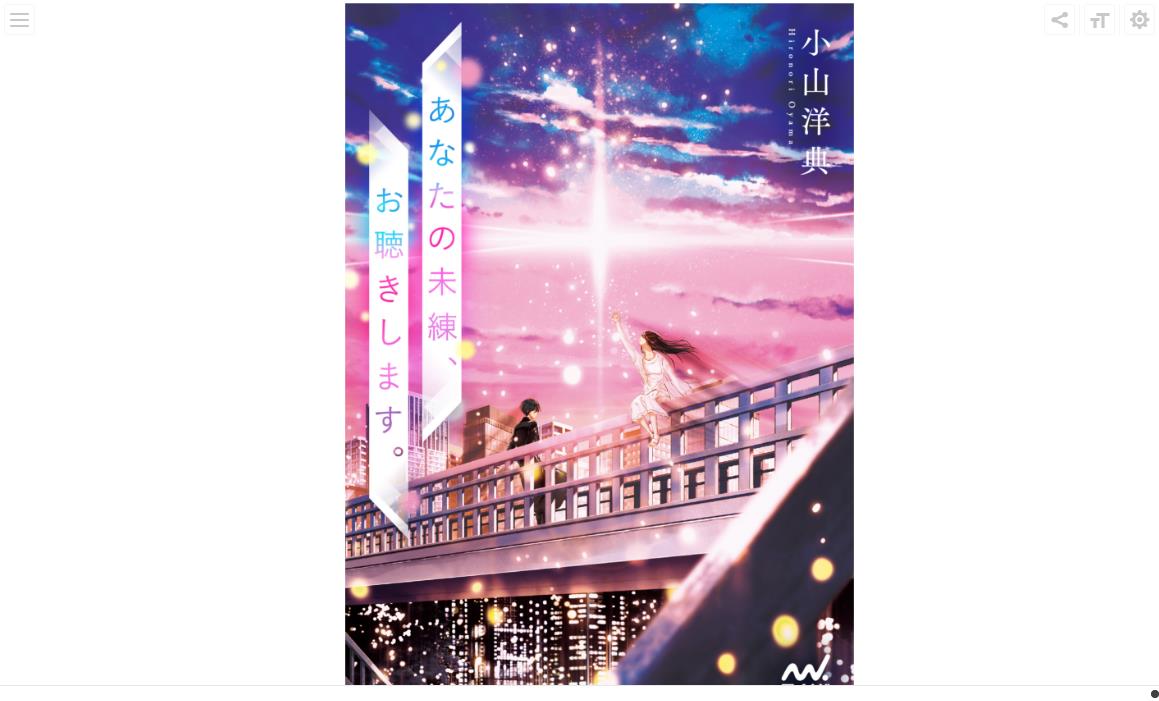
ブラウザ上にEPUBが表示され、読むことができます。
②ページをめくる。
ページをめくりたい側の画面の端にカーソルを合わせると、矢印が表示されます。矢印をクリックすると、次のページに進みます。

Copyright © Mynavi Publishing Corporation